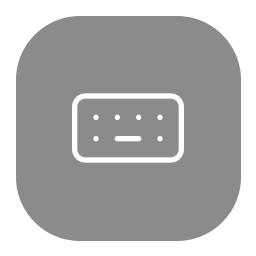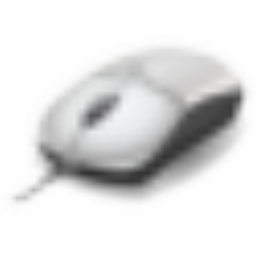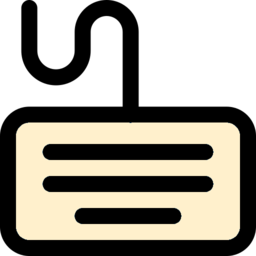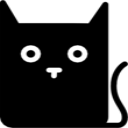crystaldiskinfo这是款非常实用的硬盘检测软件,有了她你就可以快速的对硬盘检测出详细的信息,储存了什么内容都是可以测出来的,对你的硬盘能快速的分析评估,有需要的欢迎下载吧。
软件说明
你的硬盘寿命还很长 不用担心 检测出的只是 重新分配扇区数警告而已 扇区在生产过程中不一定全好,有些扇区不稳定是很正常的事,这个只是说明你的硬盘被S.M.A.R.T检查出来了有坏道,而这个坏道已经被硬盘的备用扇区替换成正常好的扇区了。没有什么太大的问题,一般用时间久了都会出现这种问题,请放心,一般你的硬盘没被摔过,它替换一段时间就稳定了。
功能特点
1. 软件无需安装,绿色便携;
2. 良好的简体中文界面及萌妹子;
3. 支持本地及USB设备HDD/SSD硬盘的检测;
4. 明确硬盘固件、序列号、接口、传输速度、缓冲等信息;
5. 明确硬盘已使用时长、已使用次数及支持的功能;
6. 检测硬盘健康状态,在健康状态不良时,会自动提醒!
CrystalDiskInfo使用方法
1.启动 CrystalDiskInfo 你会看到我们自己硬盘的一些基本规格参数和型号,其中【硬盘健康状态】恐怕是我们最为关心的数据的综合显示了~当然,若是良好的话那么你就不必去管他了,若是出现【黄色的警告】或是【红色的损毁】的话,这时你便可以从下栏的视窗列表中查看具体存在哪些错误以便你及时处理避免硬盘里面的资料丢失

2.点击【功能】——【图表】,在这里 CrystalDiskInfo 以下拉菜单的方式将我们硬盘的各种相关信息以图表状的方式清晰的呈现在我们眼前

中文设置方法

CrystalDiskInfo常见问题
1.CrystalDiskInfo怎么检测电脑硬盘接口?
打开CrystalDiskInfo软件,可以直接看到硬盘接口。

2.如果有多个硬盘,怎么查看每个硬盘的信息?
如果电脑安装了两个硬盘,再点击工具栏的【硬盘】,在下拉框中点击要查看的硬盘信息就可以了。

3.用crystaldiskinfo检测出电脑硬盘为警告,该怎么解决?
说明硬盘有坏道、首先需要先确认硬盘的坏道是逻辑坏道还是物理坏道。
具体方法为:在电脑刚启动时按“F8”键,选择“Command Prompt only”进入DOS模式。这种方法的操作系统必须为Windows95/98,若为Windows2000/XP/2003,请使用DOS启动盘启动。然后执行“Scandisk X:”(X为怀疑有故障的盘符),Scandisk便会检查硬盘,对产生的逻辑坏道会自行弹出对话框,选择“Fix it”对逻辑坏道进行初级修复。
这款实用的电脑应用各位用户喜欢吗?如果觉得是你所寻找的那一款应用,不妨来微侠网下载体验一下vipxap的小编为大家所分享的软件!更多实用电脑软件等着你来解锁~
-
 详情
硬盘健康状况检测工具(CrystalDiskInfo)
详情
硬盘健康状况检测工具(CrystalDiskInfo)硬件工具丨6.5M
硬盘健康状况检测工具(CrystalDiskInfo)是一款可以检测硬盘健康状态的软件,使用起来也是非常方便,强大的功能都是免费提供的,感兴趣的小伙伴快来点击下载吧。CrystalDiskInfo发现硬盘不良状态,如何解决?坏道的,用mhdd在dos系统下检测sat硬盘,是最准确最权威的!到售后检测硬盘都是用pc-3000和mhdd测的。这个工具貌似是检测SSD的 对机械硬盘检测效果不好。硬盘S.
-
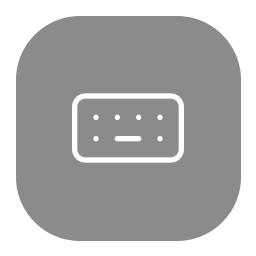 详情
一键禁用键盘小工具
详情
一键禁用键盘小工具硬件工具丨522KB
一键禁用键盘小工具是一款功能强大的软件,双击就可以打开软件对键盘进行操作,使用起来相当方便,在很多场合下都可以起到作用,喜欢的快来试试吧。使用说明管理员权限运行 ,否则无效双击打开软件即可对键盘进行锁定软件在右下角任务栏中显示,右键关闭即可解除键盘锁定。软件用途连接外设键盘后,需要禁用本地键盘。功能介绍禁用键盘小工具,程序运行后键盘被禁用,程序退出键盘恢复。源码截图这个《一键禁用键盘小工具》就是微
-
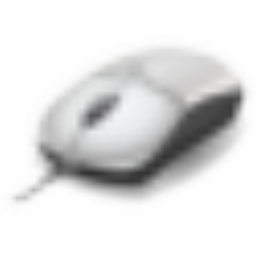 详情
wheel++滚轮穿透软件
详情
wheel++滚轮穿透软件硬件工具丨12KB
wheel++滚轮穿透软件是一款使用起来相当方便的软件,用户可以通过设置的方式来操作鼠标,还附带了很多强大的功能,有需要的随时可以下载体验。wheel++滚轮穿透软件使Win7与Win8支持在未激活的窗口上用鼠标滚轮操作。相关介绍这在Windows10上已经是习以为常的了,但在Win7和Win8上却需要第三方软件来实现。以前我用MouseWiz或MouseInc,但还是附带了些不需要的功能。而wh
-
 详情
Get指针(一键自动安装)
详情
Get指针(一键自动安装)硬件工具丨980KB
Get指针(一键自动安装)是一款可以更换不同鼠标图案的软件,这里有很多可爱的造型可以选择,操作起来也是极其方便的,下面也会有详细的介绍方法,喜欢的快来下载吧。使用方法开始菜单-控制面板-鼠标-打开-指针-浏览-选择你要换上的鼠标就OK了手动安装漂亮的鼠标指针双击setuo即可然后到控制面板---鼠标里去换吧以上就是小编为大家带来的全部介绍了,如果你觉得不错的话欢迎来微侠网来下载使用,更多优质的软件
-
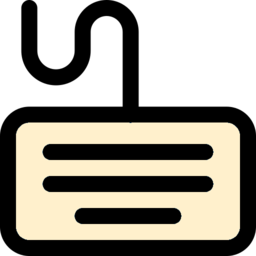 详情
MyKeymap绿色中文版
详情
MyKeymap绿色中文版硬件工具丨20.8M
MyKeymap绿色中文版这是款能够自定键位操作的神器,有了它就可以设置各种按键功能,提升了效率减少对鼠标使用的切换,有需要的快来下载试试吧。软件介绍MyKeymap能减少键鼠切换、实现全键盘操作,让「编辑文字」和「窗口管理」更快捷;减少使用鼠标的频率,提升工作学习中写代码、编辑文字、整理笔记、管理窗口的效率;掌握 MyKeymap 后,能让使用 Windows 的日常,拥有流畅、舒适、顺滑的操作
最实用的电脑硬件工具软件合集
硬件检测软件可以协助您辨别硬件的真伪,电脑型号、cpu、温度、内存等都可以一目了然。在我们不熟悉硬件配置的条件下,我们就需要一款硬件检测工具来查看配置,小编搜罗了多款硬件检测工具,来挑一款帮助你了解自已的电脑吧!
-
 详情
硬盘健康状况检测工具(CrystalDiskInfo)
详情
硬盘健康状况检测工具(CrystalDiskInfo)硬件工具丨6.5M
硬盘健康状况检测工具(CrystalDiskInfo)是一款可以检测硬盘健康状态的软件,使用起来也是非常方便,强大的功能都是免费提供的,感兴趣的小伙伴快来点击下载吧。CrystalDiskInfo发现硬盘不良状态,如何解决?坏道的,用mhdd在dos系统下检测sat硬盘,是最准确最权威的!到售后检测硬盘都是用pc-3000和mhdd测的。这个工具貌似是检测SSD的 对机械硬盘检测效果不好。硬盘S.
-
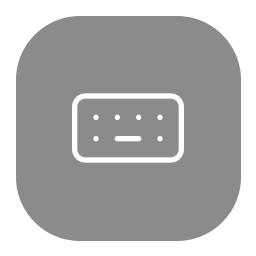 详情
一键禁用键盘小工具
详情
一键禁用键盘小工具硬件工具丨522KB
一键禁用键盘小工具是一款功能强大的软件,双击就可以打开软件对键盘进行操作,使用起来相当方便,在很多场合下都可以起到作用,喜欢的快来试试吧。使用说明管理员权限运行 ,否则无效双击打开软件即可对键盘进行锁定软件在右下角任务栏中显示,右键关闭即可解除键盘锁定。软件用途连接外设键盘后,需要禁用本地键盘。功能介绍禁用键盘小工具,程序运行后键盘被禁用,程序退出键盘恢复。源码截图这个《一键禁用键盘小工具》就是微
-
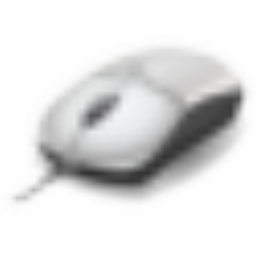 详情
wheel++滚轮穿透软件
详情
wheel++滚轮穿透软件硬件工具丨12KB
wheel++滚轮穿透软件是一款使用起来相当方便的软件,用户可以通过设置的方式来操作鼠标,还附带了很多强大的功能,有需要的随时可以下载体验。wheel++滚轮穿透软件使Win7与Win8支持在未激活的窗口上用鼠标滚轮操作。相关介绍这在Windows10上已经是习以为常的了,但在Win7和Win8上却需要第三方软件来实现。以前我用MouseWiz或MouseInc,但还是附带了些不需要的功能。而wh
-
 详情
Get指针(一键自动安装)
详情
Get指针(一键自动安装)硬件工具丨980KB
Get指针(一键自动安装)是一款可以更换不同鼠标图案的软件,这里有很多可爱的造型可以选择,操作起来也是极其方便的,下面也会有详细的介绍方法,喜欢的快来下载吧。使用方法开始菜单-控制面板-鼠标-打开-指针-浏览-选择你要换上的鼠标就OK了手动安装漂亮的鼠标指针双击setuo即可然后到控制面板---鼠标里去换吧以上就是小编为大家带来的全部介绍了,如果你觉得不错的话欢迎来微侠网来下载使用,更多优质的软件
-
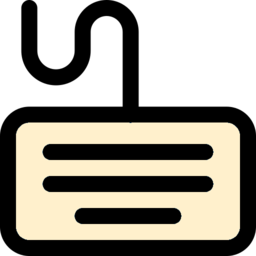 详情
MyKeymap绿色中文版
详情
MyKeymap绿色中文版硬件工具丨20.8M
MyKeymap绿色中文版这是款能够自定键位操作的神器,有了它就可以设置各种按键功能,提升了效率减少对鼠标使用的切换,有需要的快来下载试试吧。软件介绍MyKeymap能减少键鼠切换、实现全键盘操作,让「编辑文字」和「窗口管理」更快捷;减少使用鼠标的频率,提升工作学习中写代码、编辑文字、整理笔记、管理窗口的效率;掌握 MyKeymap 后,能让使用 Windows 的日常,拥有流畅、舒适、顺滑的操作
-
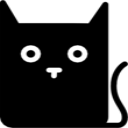 详情
键盘鼠标录制(支持输入汉字)
详情
键盘鼠标录制(支持输入汉字)硬件工具丨31.4M
键盘鼠标录制(支持输入汉字)是一款非常好用的键盘鼠标录制功能,这里支持输入汉字,简单的操作方法很快可以上手,直接输入保存即可,有需要的随时可以下载。用法说明:1、点击录制按钮,开始操作键盘鼠标,想干什么就干什么2、按快保存快捷键,输入方案名称,保存3、勾选刚刚录制的方案,点击播放即可更新说明:增加驱动级模拟按键支持(需要在设置中勾选【增强模式】,仅支持ps2接口鼠标、键盘,目前win10 64位笔
-
 详情
键盘按键可视化工具KeystrokeVisualizer
详情
键盘按键可视化工具KeystrokeVisualizer硬件工具丨2.3M
键盘按键可视化工具KeystrokeVisualizer是一款非常好用的工具,该软件可以为你在屏幕上显示所有的按键来提升游戏的体验感,简单的设置方法很快就可以掌握,有需要的快来下载吧。键盘按键可视化工具Keystroke Visualizer创建具有专业外观的演示文稿不仅仅意味着展示内容丰富的幻灯片或视频。Keystroke Visualizer 中文版可以通过不断向观众展示您当前按下的按键来帮助
-
 详情
鲁大师pc版
详情
鲁大师pc版硬件工具丨141.0M
鲁大师pc版是一款可以时刻保护你电脑安全的软件,这里有很多功能每天都可以使用,让你电脑的速度变得更快,还可以检查各种硬件等,延长使用寿命,有需要的随时可以前来下载。鲁大师是新一代的系统工具。它能轻松辨别电脑硬件真伪,保护电脑稳定运行,优化清理系统,提升电脑运行速度的免费软件。赶快下载体验吧!鲁大师拥有专业而易用的硬件检测,不仅超级准确,而且向你提供中文厂商信息,让你的电脑配置一目了然,拒绝奸商蒙蔽
-
 详情
AURACreator(华硕键盘灯光编辑)
详情
AURACreator(华硕键盘灯光编辑)硬件工具丨1.3M
AURACreator(华硕键盘灯光编辑)是一款非常好用的外设编辑软件,它可以轻松帮助你修改键盘鼠标的灯光,非常方便好用,你喜欢的色彩这里全部都有!软件功能1. 设备控制面板实现AURA设备简单的同步/非同步。2. 升级的LED可视化效果总共9种不同的自定义效果,充分利用最新主板上更复杂的灯光控制模式。3. 无尽自定义的可能性微调区域允许最微小的控制的各个照
-
 详情
iGameCenter
详情
iGameCenter硬件工具丨34.1M
iGameCenter是一款非常好用的硬件管理软件,这里可以轻松看到你的所有硬件使用情况,比起自带的任务管理器更加直观方便,还可以实时地进行内容管理上的调整,非常好用。开发介绍在以前,iGame旗下有两款控制软件:iGame Zone 和 iGame Dynamic Light,分别用于主板和显卡。但不少玩家反映,两款软件使用起来会比较繁琐,UI风格也不统一。在做了充分的调研,吸取了大量经验,费劲